Перенос данных на DVD-диск с помощью флешки - это простой и удобный способ сохранить свои файлы на более надежном носителе. Если вы ищете решение для долгосрочного хранения информации или просто хотите создать резервные копии важных файлов, не медлите и узнайте, как превратить флешку в DVD диск.
В первую очередь, проверьте свою флешку и DVD-привод на наличие достаточного объема памяти. Флешка должна быть достаточно большой, чтобы вместить все файлы, которые вы хотите перенести, а DVD-диск должен иметь достаточно свободного пространства для записи данных. Если необходимо, вы можете использовать несколько DVD-дисков, чтобы сохранить все файлы.
Скачайте и установите программу для записи данных на DVD-диск. Существует множество бесплатных программ, таких как ImgBurn, CDBurnerXP и InfraRecorder, которые предоставляют простой и интуитивно понятный пользовательский интерфейс. Выберите программу, которая лучше всего подходит для ваших потребностей.
Подготовьте свои файлы для записи на DVD-диск. Создайте папку на вашем компьютере и переместите все файлы и папки, которые вы хотите сохранить на DVD-диске, в эту папку. Убедитесь, что все файлы не являются защищенными паролем или зашифрованными. Используйте названия файлов и папок, которые понятны вам и помогут вам организовать данные на DVD-диске.
Откройте программу для записи данных на DVD-диск и выберите опцию "Запись данных на DVD" или аналогичную. Затем выберите созданные вами файлы и папки и добавьте их в программу. Проверьте размер данных и убедитесь, что он не превышает объем памяти на DVD-диске.
Вставьте пустой DVD-диск в DVD-привод. Если программа для записи данных на DVD-диск не определила диск автоматически, выберите его вручную из списка доступных устройств. Убедитесь, что DVD-диск достаточно чистый и не имеет царапин или повреждений.
Настройте параметры записи в программе и выберите опцию "Начать запись" или аналогичную. Подождите, пока программа внесет файлы и папки на DVD-диск. Вам может потребоваться некоторое время, особенно если данные занимают большой объем памяти.
После завершения записи, извлеките DVD-диск из DVD-привода и проверьте, все ли файлы были успешно записаны. Если вам потребуется сохранить данные на другом DVD-диске, повторите процесс для остальных файлов и папок.
Теперь у вас есть DVD-диск с вашими важными файлами. Убедитесь, что вы храните его в безопасном месте, чтобы предотвратить потерю или повреждение данных. В случае необходимости вы всегда сможете восстановить файлы с этого DVD-диска и быть уверенными в сохранности ваших данных.
Выбор программы
Прежде чем приступить к превращению флешки в DVD диск, необходимо выбрать подходящую программу для выполнения данной задачи. На рынке существует множество программ, которые позволяют создавать образы дисков и записывать их на различные носители, включая флешки. Однако, не все программы одинаково удобны в использовании и обладают необходимыми функциями.
Рассмотрим несколько популярных программ для создания образов дисков и выберем наиболее подходящую:
- ImgBurn: Это бесплатная программа с открытым исходным кодом, которая предлагает широкий спектр возможностей для записи дисков. ImgBurn поддерживает большое количество форматов образов, включая ISO, NRG и BIN/CUE. Она также имеет интуитивно понятный пользовательский интерфейс, который делает ее простой в использовании.
- UltraISO: Это коммерческая программа, которая также обладает множеством функций для создания и записи образов дисков. UltraISO поддерживает большое количество форматов образов, включая ISO, BIN/CUE, NRG, MDF/MDS, и другие. Она также имеет удобный пользовательский интерфейс и предлагает возможность редактирования образов дисков.
- PowerISO: Это еще одна коммерческая программа, которая предлагает широкий спектр функций для работы с образами дисков. PowerISO поддерживает большое количество форматов образов, включая ISO, BIN/CUE, NRG, и другие. Она также обладает удобным пользовательским интерфейсом и возможностью создавать загрузочные диски.
Исходя из вышеперечисленных программ, выберите ту, которая наиболее соответствует вашим потребностям и предпочтениям. Обратите внимание на функциональность программы, форматы образов, которые она поддерживает, а также наличие удобного пользовательского интерфейса. Также имейте в виду, что некоторые программы могут быть платными, поэтому учитывайте свой бюджет.
Подготовка флешки
Перед тем, как превратить флешку в DVD диск, необходимо выполнить несколько шагов, чтобы правильно подготовить устройство.
Шаг 1: Подключите флешку к компьютеру. Убедитесь, что у вас есть доступ к ней и что она не защищена от записи.
Шаг 2: Скопируйте все файлы с флешки на компьютер. Это необходимо сделать, чтобы избежать потери данных на флешке.
Шаг 3: Очистите флешку от всех файлов и папок. Удалите все содержимое, чтобы освободить пространство для записи DVD.
Шаг 4: Проверьте доступность и работоспособность DVD-программы на вашем компьютере. Убедитесь, что у вас установлено специальное программное обеспечение для записи дисков.
Шаг 5: Убедитесь, что на компьютере есть достаточно свободного пространства для создания диска DVD. DVD-диск может занимать значительное количество места на жестком диске.
После выполнения этих простых шагов ваша флешка будет готова к превращению в DVD диск. Теперь можно переходить к следующим этапам процесса.
Загрузка ISO-образа

Для загрузки ISO-образа воспользуйтесь специальными программами, такими как Rufus или Win32 Disk Imager. Эти программы обеспечат правильную запись ISO-образа на флешку и сделают её загрузочной.
Перед началом загрузки убедитесь, что у вас есть выбранный ISO-образ и подготовленная флешка. Важно отметить, что загрузка ISO-образа на флешку может занять некоторое время в зависимости от размера файла и скорости вашего интернет-соединения.
Шаги для загрузки ISO-образа на флешку:
- Запустите выбранную программу для записи ISO-образа на флешку.
- В программе выберите флешку, которую хотите использовать для создания загрузочного диска.
- Укажите путь к загружаемому ISO-образу, выбрав его на вашем компьютере.
- Проверьте, что все настройки записи соответствуют вашим требованиям (например, файловая система и форматирование).
- Нажмите кнопку "Записать" или аналогичную, чтобы начать процесс записи.
- Дождитесь завершения записи ISO-образа на флешку.
- После завершения процесса записи, вы можете использовать флешку как загрузочный DVD диск.
Теперь, когда вы загрузили ISO-образ на флешку, вы готовы использовать её для установки программ или операционной системы на других компьютерах. Не забудьте сохранить флешку в безопасном месте и следить за сохранностью файлов на ней.
Выбор DVD-диска

Перед тем как приступать к процессу превращения флешки в DVD диск, важно правильно выбрать DVD-диск. Обратите внимание на следующие факторы:
1. Вместимость: Убедитесь, что выбранный DVD-диск имеет достаточную вместимость для записи вашего контента. Обычно DVDs имеют ёмкость 4,7 ГБ или 8,5 ГБ. Учтите это при выборе флешки и определении размера файлов, которые вы хотите записать.
2. Тип диска: DVD-диски могут быть однослойными (DVD-5 или DVD-R) или двухслойными (DVD-9). Если ваш контент занимает больше 4,7 ГБ, то вам потребуется двухслойный диск. Убедитесь, что ваш привод поддерживает запись на двухслойные диски.
3. Скорость записи: DVD-диски имеют различные скорости записи. Важно проверить, какая скорость поддерживается вашим приводом и выбрать подходящий диск. Если вы выберете диск слишком высокой скоростью для вашего привода, может возникнуть ошибка записи.
4. Бренд: Рекомендуется выбирать диски от надежных производителей, таких как Verbatim, Sony, TDK и другие. Опытные пользователи рекомендуют избегать малоизвестных и ненадежных брендов, чтобы уменьшить вероятность ошибок записи и повреждения данных.
Когда вы выберете подходящий DVD-диск, вы будете готовы к следующему шагу - превращению флешки в DVD диск.
Настройка параметров
Перед превращением флешки в DVD диск, необходимо настроить определенные параметры, чтобы обеспечить правильное функционирование и совместимость.
1. Форматирование флешки
Перед началом процесса преобразования рекомендуется отформатировать флешку в формате, совместимом с DVD. Для этого подключите флешку к компьютеру и откройте файловый менеджер. Найдите флешку в списке устройств и выполните форматирование, выбрав соответствующую опцию.
2. Установка видео-кодеков
Для успешного воспроизведения видеофайлов на DVD диске необходимо установить соответствующие видео-кодеки. Проверьте, что на компьютере установлены кодеки, совместимые с форматом видеофайлов, которые вы собираетесь записать на диск.
3. Выбор режима записи
В зависимости от ваших потребностей, выберите подходящий режим записи. DVD диск может быть записан в различных режимах: совместимость с DVD-R, DVD+R или выборочного записи (подходит для добавления файлов на уже существующий DVD диск).
Правильно настроенные параметры обеспечат гладкую и безошибочную работу DVD-диска, созданного из флешки, и позволят вам насладиться высококачественным видео в вашем DVD-плеере.
Запись на DVD-диск

Чтобы превратить флешку в DVD-диск, вам понадобится компьютер с приводом DVD и подходящее программное обеспечение. Вот пошаговая инструкция:
- Выберите программу для записи. Существует множество программ, которые позволяют записывать данные на DVD-диск. Одним из наиболее популярных вариантов является Nero Burning ROM.
- Установите выбранную программу. После выбора программы, следуйте инструкциям для ее установки на ваш компьютер.
- Подготовьте данные для записи. Скопируйте все необходимые данные на вашу флешку.
- Вставьте DVD-диск в привод. Откройте привод DVD на вашем компьютере и вставьте пустой DVD-диск.
- Откройте программу для записи. Запустите установленную вами программу для записи данных на DVD.
- Выберите режим записи. В программе выберите режим записи данных на DVD-диск.
- Выберите источник данных. Укажите флешку в качестве источника данных для записи на DVD-диск.
- Настройте параметры записи. Укажите необходимые параметры для записи данных, такие как скорость записи и тип файла.
- Начните запись данных. Нажмите кнопку "Запись" или аналогичную команду в выбранной программе для запуска процесса записи данных.
- Ожидайте окончания записи. Дождитесь завершения записи данных на DVD-диск. Время записи может варьироваться в зависимости от размера данных и скорости записи.
- Проверьте записанные данные. После окончания записи, проверьте данные на DVD-диске, чтобы убедиться в их корректности.
Теперь ваша флешка превратилась в DVD-диск с вашими данными!
Проверка записи

После того, как вы конвертировали вашу флешку в DVD диск, рекомендуется провести проверку записи, чтобы убедиться, что все файлы были успешно скопированы и диск работает корректно. Для этого выполните следующие действия:
- Вставьте DVD диск в DVD привод вашего компьютера или DVD-плеер. Если диск загрузится и откроется без проблем, это уже хороший знак.
- Перейдите к файлам на DVD диске и удостоверьтесь, что все нужные файлы присутствуют и сохранены в нужном порядке.
- Попробуйте открыть и воспроизвести каждый файл на DVD диске, чтобы проверить их целостность.
- Если есть ошибка при воспроизведении файла или файл отсутствует, скопируйте его еще раз на DVD диск и повторите проверку записи.
- После завершения проверки записи, убедитесь, что флешка больше не нужна и может быть безопасно удалена.
Проверка записи поможет вам убедиться, что ваш DVD диск полностью создан и содержит все необходимые файлы. Такой подход позволит вам избежать проблем при использовании вашего DVD диска и даст уверенность в его качестве.
Преобразование формата

После того, как вы скопировали все данные с флешки на компьютер, можно приступать к преобразованию ее формата в DVD диск.
Для этого потребуется использовать специальное программное обеспечение. Существует множество программ, позволяющих выполнить данную операцию, но одной из наиболее популярных и простых в использовании является ImgBurn.
Сначала необходимо скачать и установить ImgBurn на компьютер.
Операционная система может запросить разрешение на установку программы, пройдите все необходимые шаги.
После установки запустите программу и выберите опцию "Create image file from files/folders" в главном меню.
Далее выберите папку, в которой находятся скопированные файлы с флешки, и добавьте их в ImgBurn.
В следующем окне выберите папку, в которой хотите сохранить образ DVD диска.
Выберите желаемый формат файла образа диска (обычно это ISO) и нажмите кнопку "Build".
После завершения процесса преобразования, вы получите готовый образ DVD диска, который можно записать на пустой DVD диск с помощью программы для записи дисков, такой как Nero или Alcohol 120%.
Подготовка к использованию
Прежде чем превратить флешку в DVD диск, вам необходимо выполнить несколько предварительных действий.
1. Убедитесь, что на вашей флешке достаточно свободного места для содержимого DVD диска. Обычно это около 4.5 гигабайт.
2. Проверьте, что файлы, которые вы собираетесь скопировать на флешку, имеют формат, совместимый с DVD плеером. Обычно поддерживаются следующие форматы: MPEG-2, AVI, DivX, XviD.
3. Установите на свой компьютер программу для записи дисков, которая поддерживает запись DVD дисков. Хорошей программой может служить, например, Nero или ImgBurn.
4. При необходимости скачайте и установите кодеки или дополнительное программное обеспечение для преобразования файлов в поддерживаемые форматы DVD плеером.
Следуя этой простой инструкции, вы сможете успешно превратить вашу флешку в DVD диск и наслаждаться просмотром видео материалов на любом DVD плеере.